在使用安卓手机时,我们常常需要整理手机中的文件,将相似的文件放在同一个文件夹中便于管理,但是许多人可能不清楚如何在安卓手机上创建文件夹。本教程将详细介绍如何在安卓手机上创建文件夹,让您轻松地对手机中的文件进行分类整理。跟随以下步骤,您将很快掌握创建文件夹的技巧。
手机建立文件夹教程
操作方法:
1.点击打开手机上的「文件管理」。
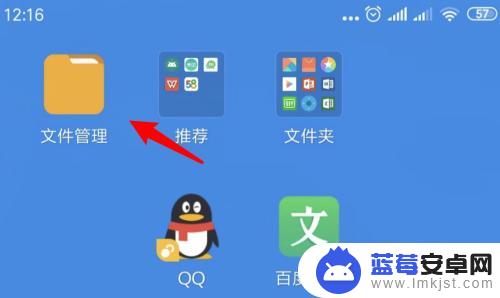
2.进入文件管理窗口,点击上方的「手机」。
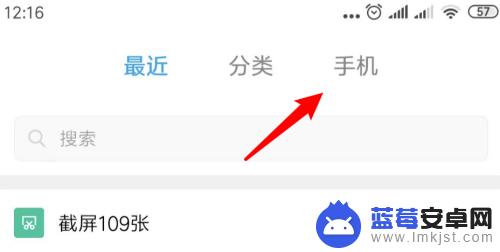
3.进入到要新建文件夹的那个目录,点击右上角的小圆点。
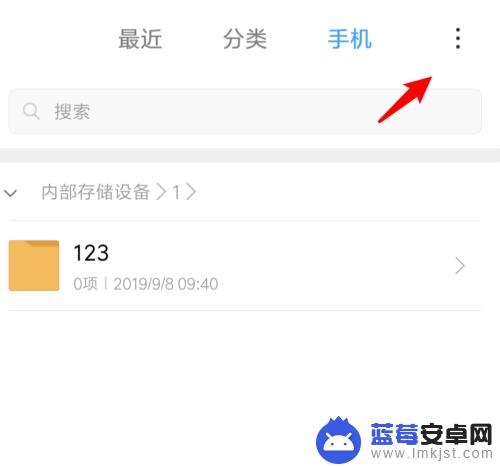
4.点击小圆点后,会弹出一个下拉选项,点击里面的「新建文件夹」。
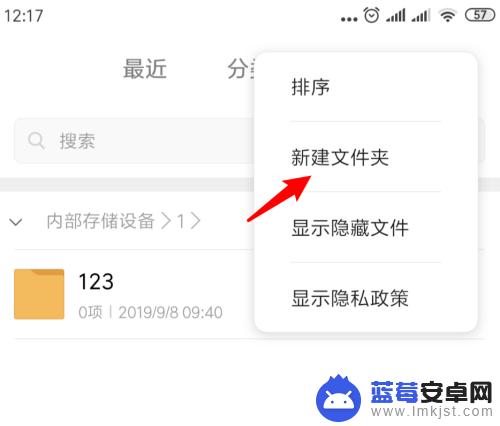
5.在弹出新建文件夹的窗口,我们输入文件夹的名称。点击确定按钮就可以了。
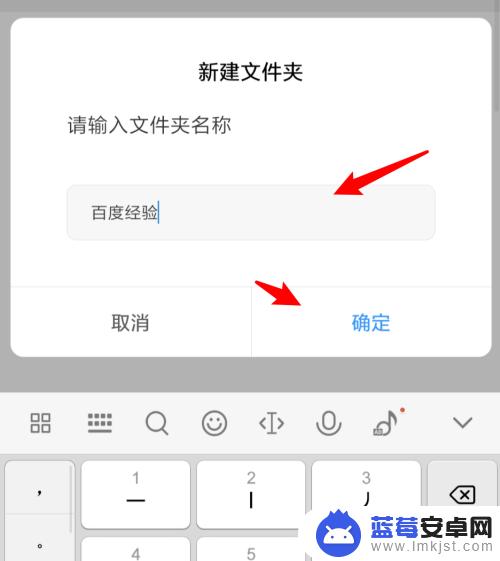
6.在这个目录里,可以看到刚才创建的文件夹了。
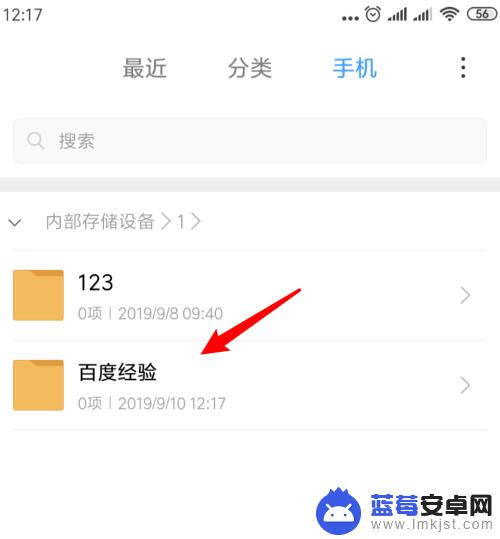
7.总结:
1. 点击文件管理。
2. 点击手机。
3. 点击小圆点。
4. 点击新建文件夹。
5. 输入文件名称。
6. 成功创建文件夹。
以上就是关于如何在安卓手机上创建文件夹的全部内容,如果您遇到类似的情况,可以按照以上方法来解决。












